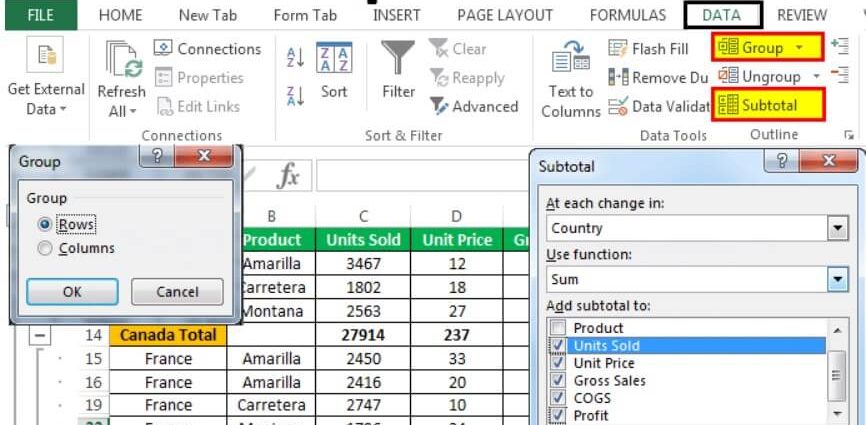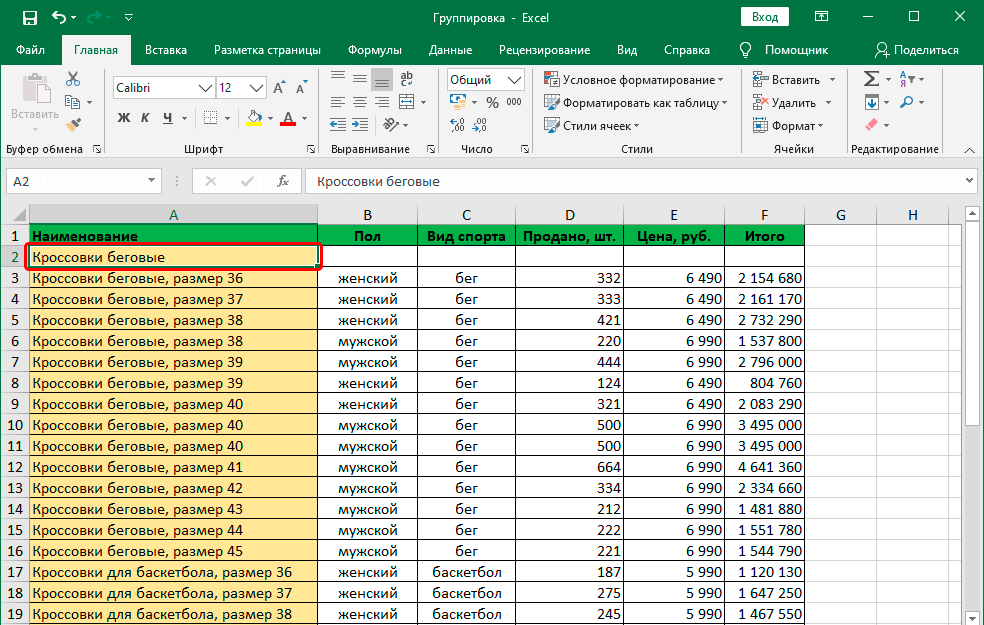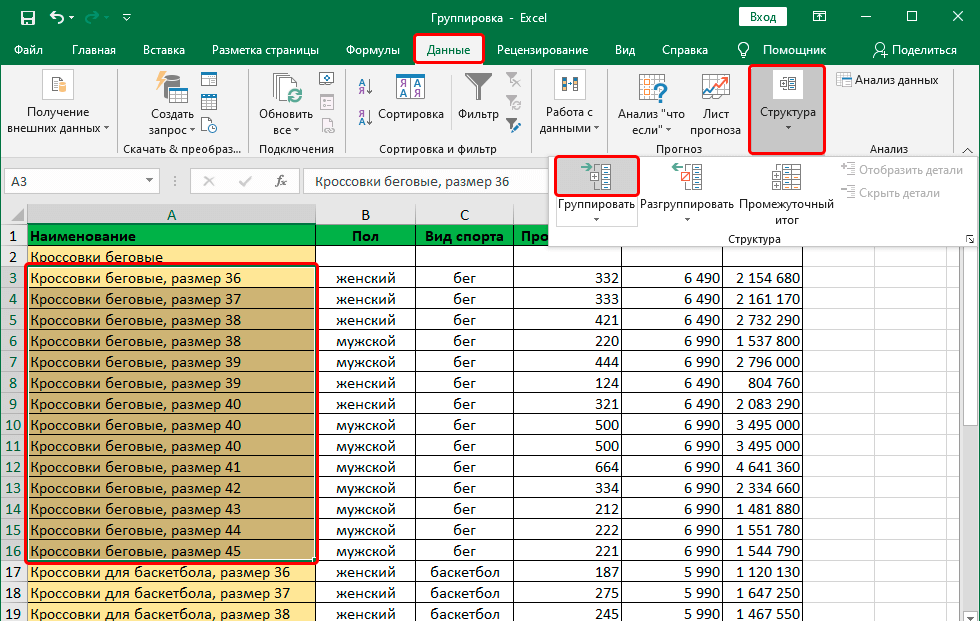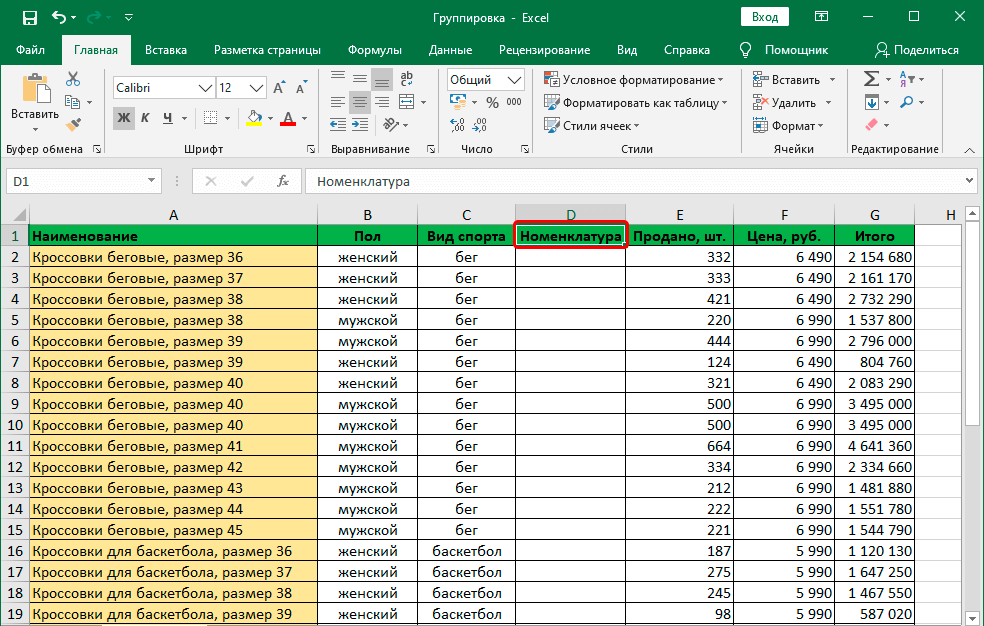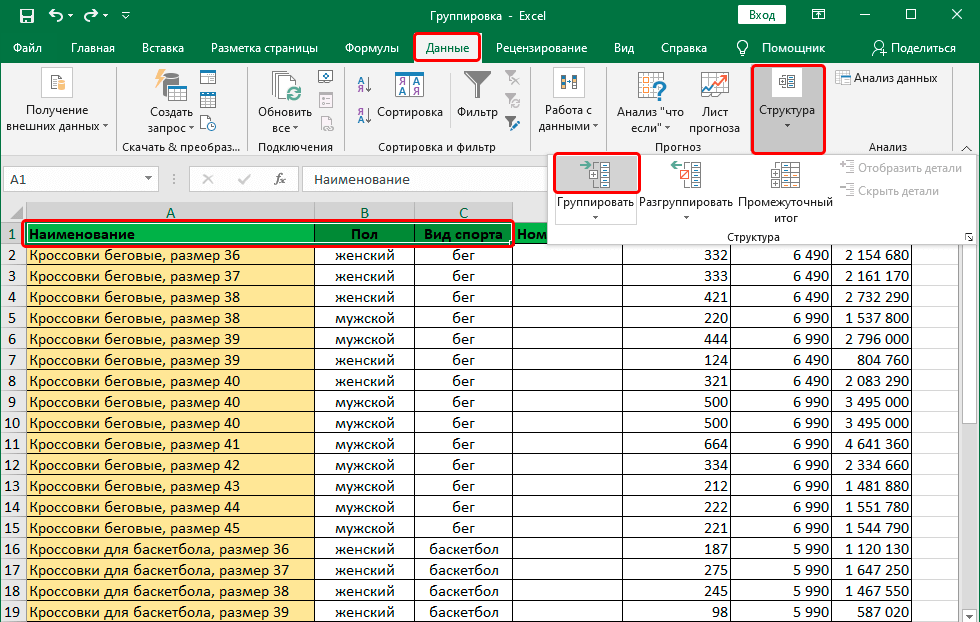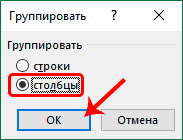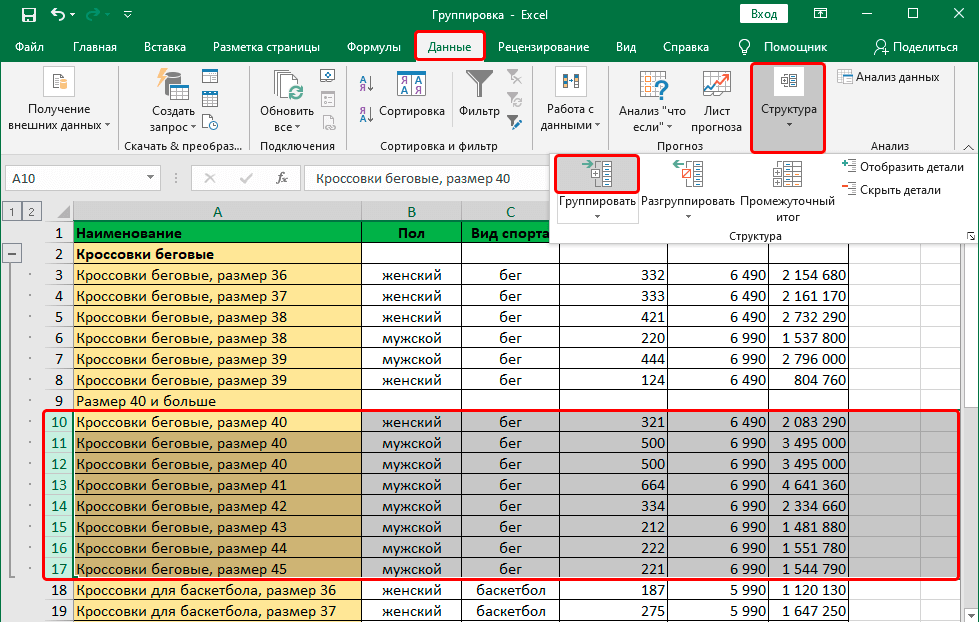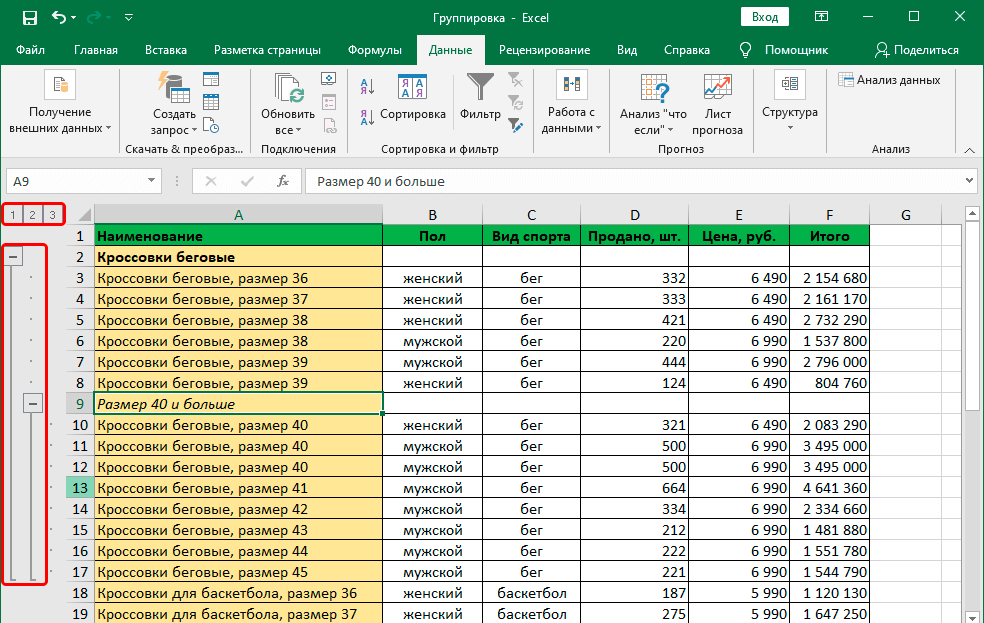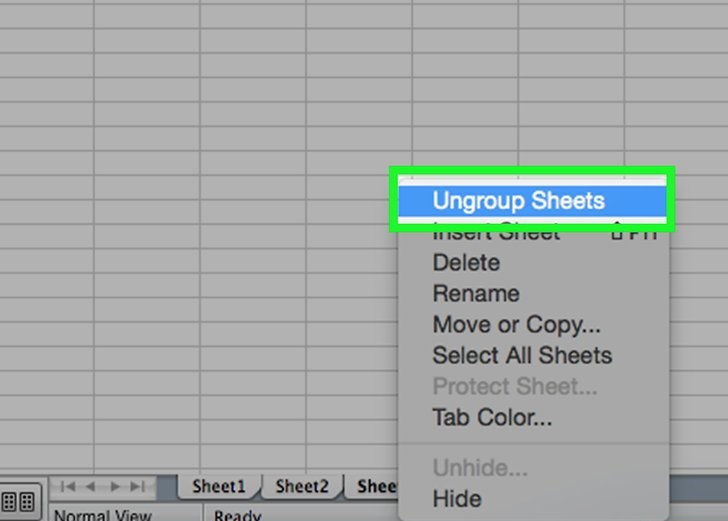Contents
Niha serdema agahdariyê ye. Rêjeya daneyên ku divê mirov her roj pêvajoyê bikin her ku diçe zêde dibe. Ev ji bo hemû qadên jiyanê yên gengaz, di nav de kar, derbas dibe. Naha her ku diçe bêtir qadên çalakiya mirovî hene ku tê de hewcedariyek tûj bi şiyana hilanîna bilez a agahdariya mezin heye.
Yek ji taybetmendiyên Excel-ê ku destûrê dide te ku vê yekê bikin komkirin e. Rastî ev e ku agahdariya damezrîner arîkar dike ku ne bi hemî daneyên berdest, lê tenê bi beşên piçûk re bixebite. Ger hûn heman celeb agahdarî di yek blokê de pak bikin, wê hingê ew ji bo komputerê û ji bo mirov bixwe hêsantir e. Hema bêje ti deverek ku tê de strukturên agahiyê ne di daxwazê de be tune:
- Pêvajoya danûstandinên firotanê. Wargeh bi rêkûpêk beşên mezin ên cûrbecûr tiştan bi lêçûn, giranî, dabînker, nav û hwd cûda werdigirin. Strukturkirina daneyan rêvekirina di hemî vê rêzika agahdariyê de hêsantir dike.
- Studies. Kalîteya perwerdehiyê û xwe-perwerdeyê ji nêz ve girêdayî ye ku agahdarî çiqasî baş têne saz kirin. Ji ber vê yekê, heke hûn daneyên ji heman celebê rast li kêleka hev kom bikin, dê hêsantir be ku hûn ne tenê karên pratîkî yên têkildarî statîstîkê, mînakî, lê di heman demê de karên teorîkî, organîzekirina karên malê û hwd.
- Rapora Hesabkirinê. Hesabdar bi rêkûpêk neçar in ku bi hejmaran re mijûl bibin, ku her yek ji wan bi hejmarên din re têkildar e. Û ji bo ku meriv bi hejmareke mezin ji nirxên uXNUMXbuXNUMX ve girêdayî û agahdariya celebek cûda re bixebite, karanîna komkirina daneyan pir hêsan e.
Di heman demê de, fonksiyona komkirina daneyê dihêle hûn agahdariya kevnar veşêrin. Ka em bibînin ka ew çawa dixebite û hûn çawa dikarin wê bikar bînin.
Meriv çawa pîvanên fonksiyonê saz dike
Ji bo ku hûn bi komkirina daneyan re bixebitin, divê hûn pêşî wê mîheng bikin. Ji bo vê yekê, biçin tabloya "Daneyên" û li wir vebijarka "Structure" bibînin. Dûv re, panelek pop-up dê xuya bibe ku tê de pêdivî ye ku hûn bişkokek li quncika jêrîn a rastê bibînin.
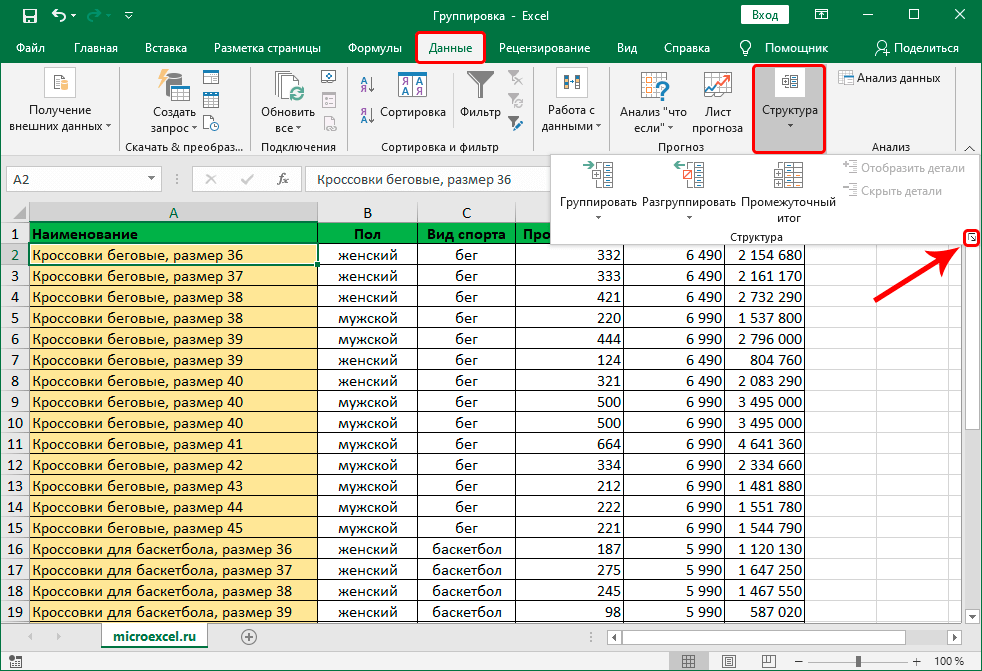
Piştî wê, dê pencereyek xuya bibe ku tê de hûn hewce ne ku qutikên guncan hilbijêrin û bişkojka OK bikirtînin. Van mîhengan kontrol dikin ka dane dê çawa werin xuyang kirin.
Giring: di pratîkê de, gelek kes nerehet dibînin ku giştan di binê daneyan de nîşan bidin. Ji ber vê yekê, hûn dikarin vê qutikê nehêle. Di heman demê de tê pêşniyar kirin ku qutiya "Stylesên Xweser" kontrol bikin.
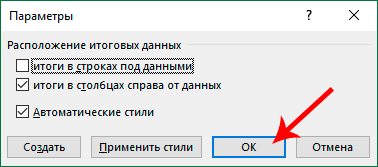
Piştî qedandina van gavan, hûn dikarin tavilê dest bi komkirina agahdariyan bikin.
Meriv çawa daneyan li gorî rêzan kom dike
Naha em fêhm bikin ka di pratîkê de ji bo rêzikên komê çi divê were kirin.
- Rêzek nû li jor an li jêr ên ku em dixwazin kom bikin biafirînin. Ew hemî girêdayî ye ka kîjan rêbazê nîşankirina encaman di qonaxa berê de hate hilbijartin.
- Pêngava paşîn ev e ku meriv sernavek tabloyê di hucreya çepê ya jorîn a rêza lêzêdekirî de biafirîne. Ev ê navê koma ku hucreyên ku li ser bingehek diyarkirî hevpar in dê tê de werin berhev kirin.

- Hemî hucreyên li devera li jêr rêzika nû hatî afirandin an li jorê wê hilbijêrin (li gorî tiştê ku me di gava yekem de kir ve girêdayî ye). Piştî wê, em li bişkoka "Structure" li ser tabloya daneyê digerin û li wir em vebijarka "Grûp" dibînin. Girîng e ku hûn ne li ser tîrê an navê fermanê di panela pop-up de, lê li ser îkonê bikirtînin.

Ger hûn hîn jî li ser tîra jêrîn bikirtînin, menuyek zêde dê xuya bibe ku tê de hûn dikarin fonksiyona komkirinê hilbijêrin an jî avahiyek biafirînin. Em di serî de di vê qonaxê de bi kombûnê re eleqedar in.
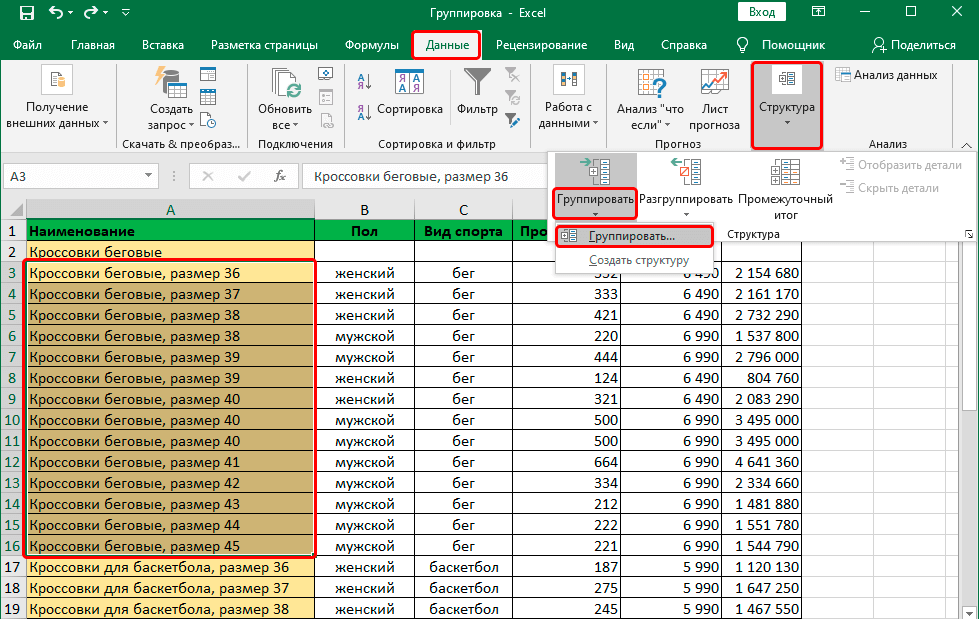
Piştî wê, em taybetmendiya sereke ya ku dê kombûn pêk were hilbijêrin. Ew dikare rêz an stûn be. Heke hûn tiştek neguherînin, wê hingê yekem tişt ji hêla xwerû ve tê hilbijartin. Piştî ku me piştrast kir ku mîhengên ku ji me re hewce ne hatine danîn, divê em bi tikandina bişkoka OK çalakiyên xwe piştrast bikin. Ji ber ku em li gorî rêzan kom dibin, ne hewce ye ku em tiştek biguhezînin, tenê hewce ye ku em du caran kontrol bikin.
Giring: heke, berî ku hûn dest bi komkirina tiştan bikin, hûn ne şaneyek, lê tevahiya stûn an rêzikên li ser panela hevrêziyê hilbijêrin, wê hingê ev qutiya diyalogê xuya nake. Bername dê bi serê xwe çi bike.
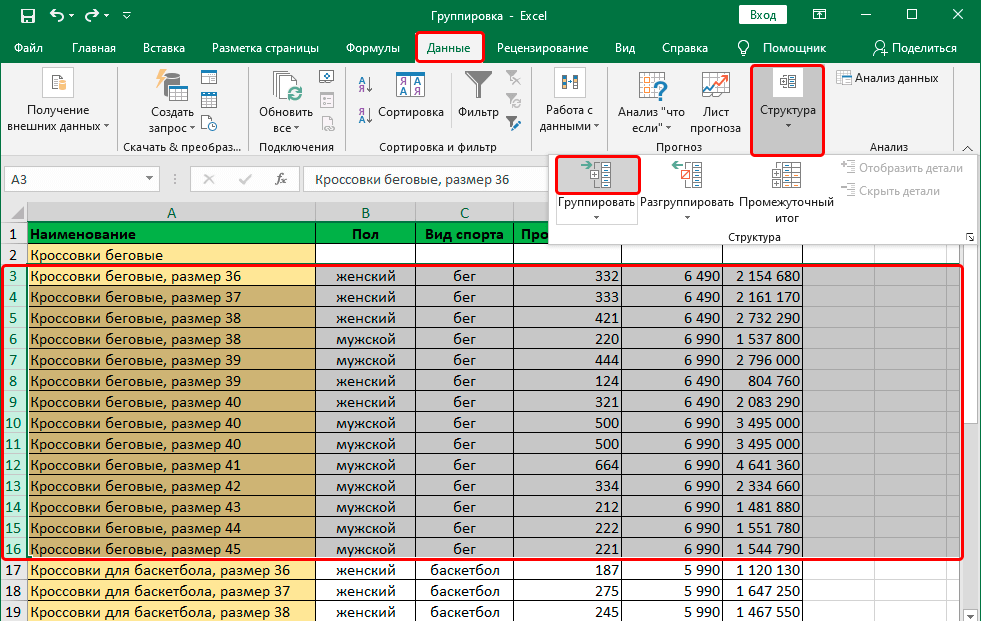
Rastiya ku rêz hatine kom kirin, em dikarin bi nîşana minusê ya li ser panela hevrêziyê fam bikin. Ev ji me re vedibêje ku dane hatine eşkere kirin. Naha em dikarin wan bi tikandina li ser vê îkonê an jî bi tikandina bişkoja 1-ê hinekî bilindtir veşêrin (ew asta kombûnê destnîşan dike).
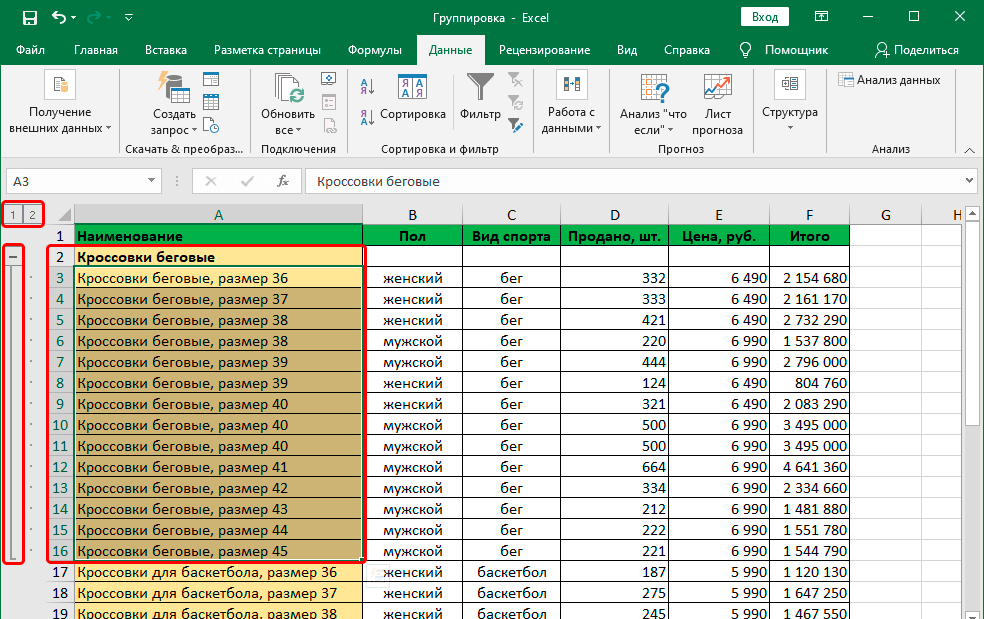
Em dibînin ku xetên veşartî ne, û nîşana minus guhertiye plusek. Ji bo vekirina xêza xwestinê, hûn dikarin li ser bikirtînin, û dûv re bername wê bi serê xwe bike. Heke hûn hewce ne ku hemî rêzan berfireh bikin, wê hingê hûn hewce ne ku bişkoka "2"-ê, ku di vê rewşê de li jora panela hevrêziyê ye, bikirtînin.
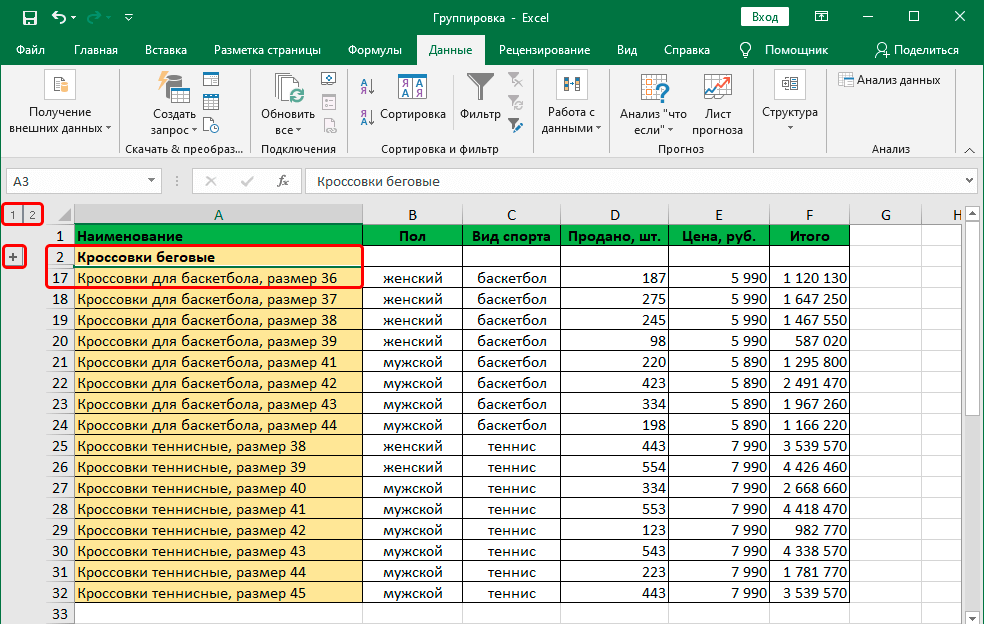
Meriv çawa stûnan kom dike
Ji bo komkirina stûnan, algorîtmaya çalakiyan bi qasî hev e:
- Bi vebijarkên ku me di mîhengan de hilbijartiye ve girêdayî ye, pêdivî ye ku em stûnek nû li çepê an rastê devera ku dê were kom kirin têxin.
- Em navê komê di şaneya herî jorîn a stûna xuyakirî de dinivîsin.

- Em hemî stûnên ku divê em kom bikin hildibijêrin (tenê ya ku me di qonaxa yekem de lê zêde kiriye bihêlin), û dûv re bi heman awayê ku algorîtmaya ku li jor hatî destnîşan kirin bişkojka "Grûp" bikirtînin.

- Naha divê em di pencereya piçûk de li ser babeta "Stûn" bikirtînin û bişkoka "OK" bikirtînin.

- Bextê te xweş bî.
Not. Mîna dema komkirina rêzan, heke em hemî stûnên di barika hevrêziya horizontî de hilbijêrin, em qutiyek diyalogê ya piçûk nabînin.
Meriv çawa komkirina pir-astî çêdike
Excel bernameyek fonksîyonel e, lê îmkanên wê bi komkirina yek-astê naqede, wekî ku di mînakên li jor de hatî destnîşan kirin. Di heman demê de şiyana komkirina şaneyan li çend astan jî heye. Ev bi awayê jêrîn pêk tê:
- Ji bo destpêkê, koma sereke bi awayê ku li jor hatî destnîşan kirin hatî çêkirin. Dûv re dê binekom li wê zêde bibin.
- Piştî vê yekê, em piştrast dikin ku koma sereke vekirî ye. Di wê de, em çalakiyên ku li jor hatine destnîşan kirin jî pêk tînin. Pêngavên taybetî bi vê yekê ve girêdayî ye ku mirov bi rêz an stûnan re dixebite.

- Wekî encamek, komên çend astan dikarin bêne afirandin.

Talîmatên ji bo rakirina daneyan
Dibe ku rewşek çêbibe dema ku komek an binkrûpek berê hatî afirandin êdî hewce nebe. Ji bo vê yekê fonksiyonek cûda heye - "Bekhevkirin". Ji bo pêkanîna wê, hûn hewce ne ku gavên jêrîn bişopînin:
- Hêmanên ku beşek komê ne hilbijêrin.
- Tabloya "Daneyên" vekin.
- Em koma "Structure" li wir dibînin, bi tîra jêrîn vekin.
- Li wir, li ser bişkoka "Bêkomkirin" bikirtînin. Pir girîng e ku meriv li ser îkonê bikirtînin, ne li ser nivîsê.
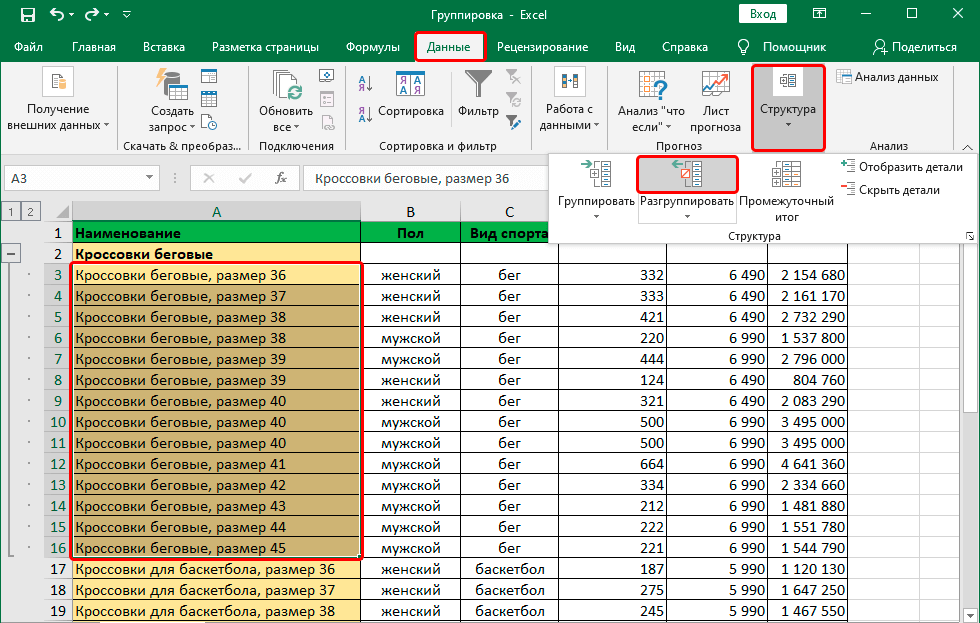
Dûv re, em hilbijêrin ku bi rastî em dixwazin kom bikin. Em li gorî tiştê ku me berê kom kiriye, tiştê ku guncan e hilbijêrin. Piştî qedandina çalakiyê, pêl bişkoka OK bike.
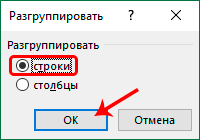
Baldarî! Heger beriya wê kombûneke pir-astî hatibe çêkirin yan jî çend komên cuda hatine çêkirin, wê demê divê ji hev cuda bên reformkirin.
Li vir jî em encameke wiha distînin. 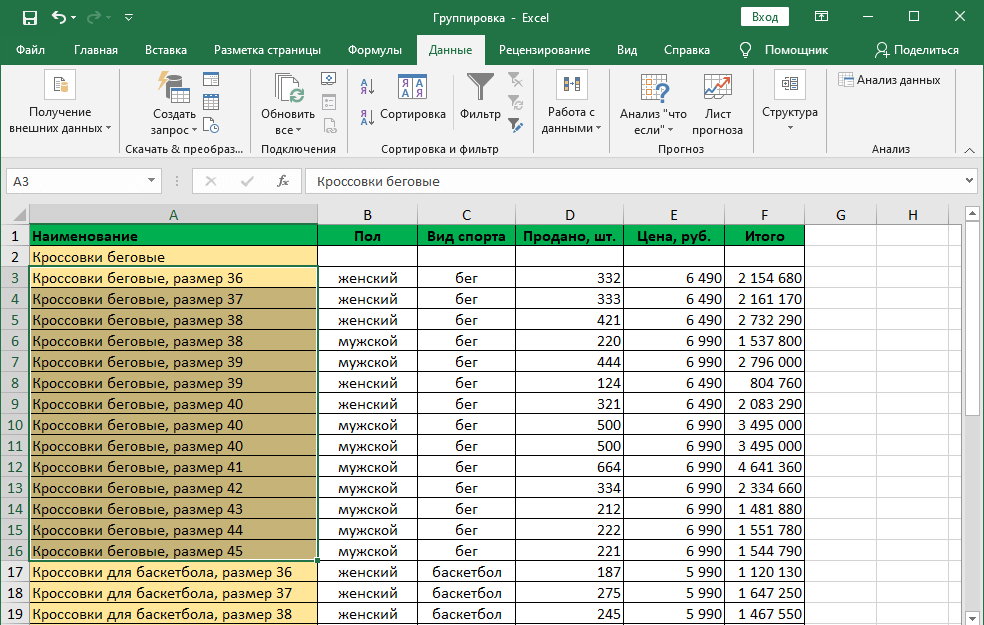
Ev algorîtmayek gelemperî ye ji bo bêkomkirina hucreyan, lê wekî her karsaziyê, gelek nuwaze hene. Ka em bi berfirehî li wan binêrin.
Meriv çawa pelan kom dike
Dibe ku hewce be ku car caran pelan kom bikin. Ji bo kirina vê yekê, divê hûn rêzikên jêrîn ên çalakiyan bikin:
- Ji bo destpêkê, em wan pelên ku hatine kom kirin dibînin. Ger pel ji berê ve hatine kom kirin, ew ê bi heman rengî werin xuyang kirin an jî sernav dê bi qelew be.
- Piştî wê, hûn hewce ne ku li ser yek ji pelên ji komê rast-klîk bikin, û dûv re di menuya çarçoveyê de li ser bişkoja "Rêvekirina pelan" bikirtînin. Niha ew ê bê kom bibin, û hemî guhertin dê ji yên din serbixwe li wan bêne kirin.

Rêyek din a jihevkomkirina pelan ev e ku meriv bişkojka Shift bikar bîne û dûv re li koma ku hûn dixwazin kom bikin li pelê çalak bikirtînin. Ango, hûn hewce ne ku koma ku bêkomkirina wê hewce ye destnîşan bikin, dûv re li yek ji tabloyan bikirtînin, û dûv re jî dema ku bişkojka Shift-ê digire li ser bikirtînin.
Piştî ku guherandin hatin çêkirin, êdî hûn dikarin hin pelan kom bikin. Ji bo kirina vê yekê, bişkojka Ctrl an Cmd bikirtînin (ya yekem ji bo komputerên ku Windows-ê dixebitin, û ya duyemîn jî ji bo teknolojiya Apple-ê ye), û dema ku bişkojkê digire, bi rengek din li ser pelên ku hûn dixwazin di komekê de bicivînin bikirtînin. Piştî wê, bername dê her tiştî ji bo bikarhêner bike.
Meriv çawa daneyên komkirî yên bi destan kom dike
Berî ku hucreyan ji hev kom nekin, divê hûn pêşî fam bikin ka ew çawa hatine kom kirin: bi destan an bixweber. Komkirina destan bi awayê ku li jor hatî destnîşan kirin tê hesibandin. Hilberîna otomatîkî ya koman dema ku ew bi karanîna hin fonksiyonan têne afirandin e. Mînakî, piştî hilberandina tevhevokan. Rastiya ku ev derfet hate bikar anîn ji rêzika "Encamên navîn" tê fêm kirin.
Heke daneyan bi fonksiyona heman navî ve hatî kom kirin Excel, wê hingê ji bo ku hûn wê belav bikin, hûn hewce ne ku pê ewle bin ku kom hatî bicîh kirin. Heke ne, wê hingê hûn hewce ne ku bişkoka + li milê milê çepê bikirtînin. Rastiya ku kom hatî bicîh kirin, em dikarin bi bişkojkê dadbar bikin - li heman cîhê. Dema ku em komek berfireh dikin, em dest pê dikin ku hem rêz û hem jî komên veşartî bibînin. Piştî wê, bi karanîna klavyeyê an bişkoja çepê ya mişkê, hemî hucreyên komê hilbijêrin, û dûv re - li gorî algorîtmaya ku li jor hatî destnîşan kirin.
Kêm kes dizanin ku rêyek din heye ku meriv şaneyên komkirî yên bi destan veqetîne - bi karanîna bişkojkên germ.
Ji bo vê yekê, divê hûn pêşî wan stûnên ku hatine kom kirin hilbijêrin, û dûv re bişkojkên tîra Alt + Shift + Çep bikirtînin. Ger kar li ser komputerek ku di bin Mac OS-ê de tê kontrol kirin tête kirin, wê hingê hûn hewce ne ku kombînasyona mifteyê Command + Shift + J bikar bînin.
Meriv çawa daneyên komkirî bixweber kom dike
Ger, di encama kontrolkirina ku di paragrafa berê de hate kirin, derket holê ku dane bixweber hatine kom kirin, wê hingê her tişt hinekî tevlihevtir e, ji ber ku fonksiyona bêkomkirina standard dê di vê rewşê de nexebite. Çalakî bi tiştê ku bi rastî komkirina daneyan pêk aniye ve girêdayî ye. Ger ev fonksiyona "Subtotals" be, wê hingê rêza çalakiyan wiha ye:
- Em heman tabloyê bi daneyên li ser panela sereke (an ribbon, wekî ku pir caran jê re tê gotin) vedikin.
- Piştî ku em li ser bişkoka "Subtotals" bikirtînin (ku bi rastî tiştê ku divê em wekî gava duyemîn bikin), dê pencereyek me hebe. Bişkojk bixwe di heman beşê de cih digire - Structure. Piştî wê, dê pencereyek xuya bibe ku tê de pêdivî ye ku em bişkoka "Hemû jêbirin" bikirtînin. Ew dikare li quncika çepê ya jêrîn a pencereyê an cîhek din were dîtin (li gorî guhertoya Office û bernameya pelgeya taybetî ya taybetî ve girêdayî ye).
Baldarî! Ev rêbaz ne tenê komê, lê di heman demê de subtotalan jî jê dike. Ji ber vê yekê, heke hûn hewce ne ku wan biparêzin, çêtir e ku hêmanên komê li pelek din kopî bikin û wan wekî yên nekomkirî bikar bînin.
Pêşniyarek bihêz ji bo her operasyonên bi tabloyek ji bo komkirin an nekomkirina daneyan. Berî ku hûn vê yekê bikin, hûn hewce ne ku kopiyek tabloya orîjînal çêbikin. Di vê rewşê de, heke tiştek li gorî planê neçe, hûn dikarin dîmena orjînal a belgeyê sererast bikin.
Ji ber vê yekê, Excel ji bo pêkhatina daneyan xwedan fonksiyonek pir berfireh e. Bê guman, ew ê nikaribe her tiştî ji bo kesek bike, lê ew dihêle hûn bi hêsanî bi daneyên sazkirî re kar bi rêxistin bikin. Ya mayî jî divê mirov bike. Lêbelê, ev amûrek pir bikêrhatî ye ku dê ji bo kesên ku neçar in bi gelek agahdariya hejmarî û tekstî re bixebitin pir bikêr be.